 |
| Android Debugging Bridge (ADB) |
Android Debugging Bridge (ADB) ، كما يوحي الاسم ، هو أداة مساعدة لسطر الأوامر تتيح للمطورين تصحيح أخطاء أجزاء مختلفة من تطبيقاتهم. ومع ذلك ، فهو لا يقتصر على المطورين فقط. إذا كنت ترغب في الوصول إلى بعض ميزات نظام Android الأساسي التي لا يمكن الوصول إليها بطريقة أخرى ، فيمكنك أيضًا استخدام أوامر ADB عن طريق تثبيت ADB على جهاز الكمبيوتر الخاص بك ، سواء كان ذلك في Windows أو macOS أو Linux أو Chrome OS. بمجرد تثبيته ، هناك العديد من الأشياء الرائعة التي يمكنك القيام بها باستخدام ADB على جهاز Android الخاص بك. بالإضافة إلى ذلك ، هناك العديد من التطبيقات التي تتطلب أذونات ADB للعمل. لذلك ، إذا كنت مرتبكًا بشأن كيفية تثبيت واستخدام ADB على أنظمة التشغيل Windows أو macOS أو Linux أو Chrome OS ، فنحن نوفر لك ذلك.
قم بإعداد جهاز Android الخاص بك لـ ADB
حتى إذا قمت بتثبيت ADB على جهاز الكمبيوتر الخاص بك ، فلن يكون هناك فائدة إلا إذا قمت بإعداد جهاز Android الخاص بك أولاً للعمل مع ADB. لذلك إذا لم تكن متأكدًا من كيفية القيام بذلك ، فاتبع الخطوات أدناه لمعرفة ذلك.
- افتح الإعدادات على جهاز Android الخاص بك ، وانتقل إلى "حول الهاتف". هنا ، اضغط على "رقم البناء" 7 مرات متتالية. ضع في اعتبارك ، نظرًا لأن أجهزة Android لها مظهر مختلف ، فقد يتم الاحتفاظ بصفحة "Build Numer" أسفل بعض الصفحات الأخرى.
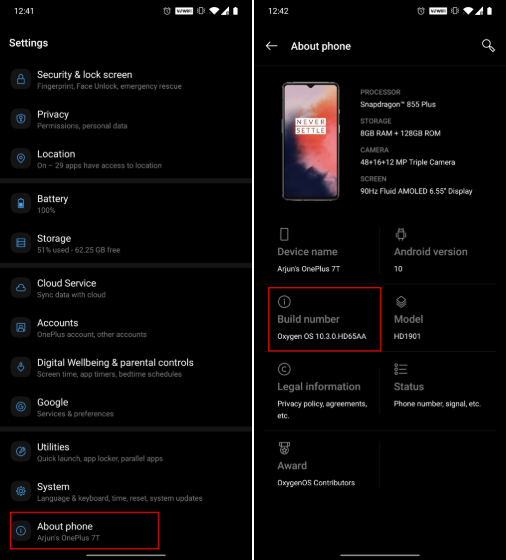
- سيؤدي هذا إلى تمكين "خيارات المطور" على جهاز Android الخاص بك. توجه إلى "النظام" ثم افتح خيارات المطور وقم بتمكين "تصحيح أخطاء USB" . الآن ، متى قمت بتوصيل جهاز Android الخاص بك بالكمبيوتر ، حدد وضع "نقل الملفات (MTP)". لقد انتهيت من واجهة الجهاز. الآن ، الخطوة التالية هي إعداد ADB على جهاز الكمبيوتر الخاص بك.
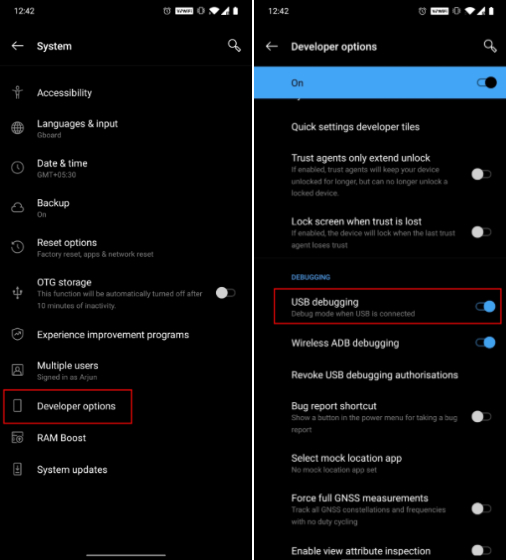
قم بتثبيت ADB على نظام Windows
- أولاً ، قم بتنزيل ADB Platform Tools for Windows من صفحة Google الرسمية. بمجرد التنزيل ، قم باستخراج محتويات هذا الملف على جهاز الكمبيوتر الخاص بك الذي يعمل بنظام Windows باستخدام أداة أرشيف ملفات مثل WinRAR .
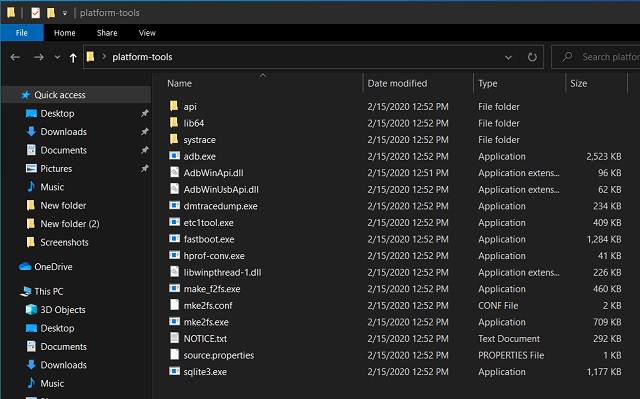
- انتقل الآن إلى المجلد المستخرج ، وانقر فوق شريط العنوان. الآن ، اكتب "cmd" واضغط على Enter. على الفور ، سيتم فتح نافذة موجه الأوامر في دليل ADB.
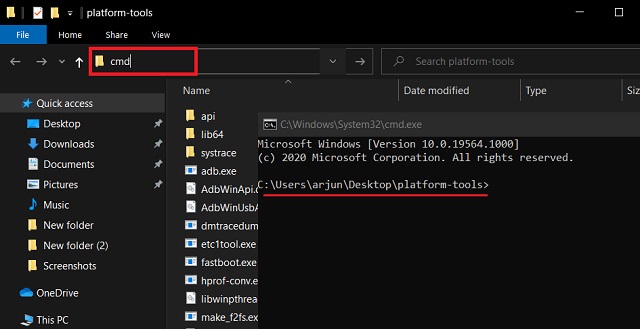
- بعد ذلك ، قم بتوصيل جهاز Android بجهاز كمبيوتر يعمل بنظام Windows وتنفيذ
adb devicesالأمر.
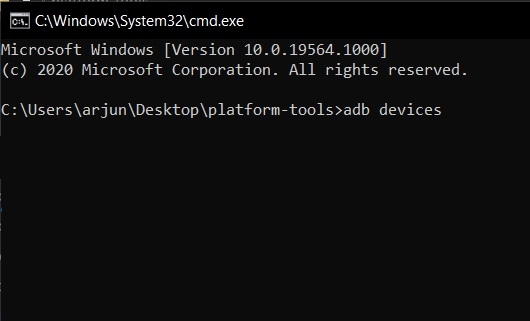
- سيطالبك بمطالبة "تصحيح أخطاء USB" على هاتفك الذكي. قم بتمكين مربع الاختيار "السماح دائمًا" ثم انقر فوق "السماح".
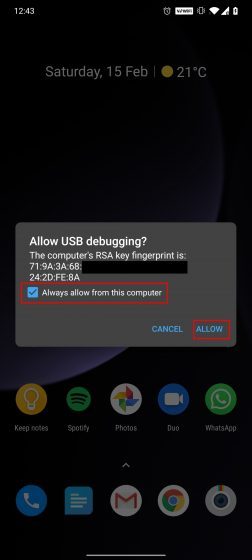
- الآن ، يجب أن ترى الرقم التسلسلي لجهازك في نافذة موجه الأوامر. إذا لم يكتشف جهازك ، فقم بتشغيله
adb devicesمرة أخرى وهذه المرة ، سيكتشف جهازك بالتأكيد. تهانينا! تم الآن تثبيت ADB بنجاح على جهاز الكمبيوتر الشخصي الذي يعمل بنظام Windows.
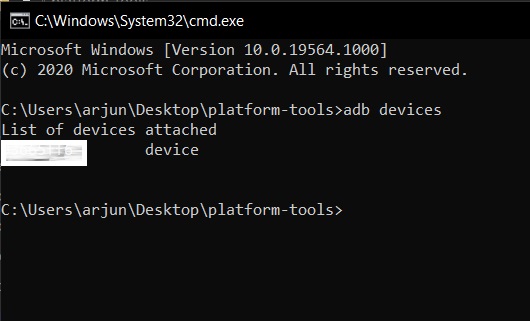
قم بتثبيت ADB على macOS
هنا ، سنتخذ مسارًا مختلفًا قليلاً لتثبيت ADB على macOS. سيتعين علينا تثبيت Homebrew أولاً على macOS ومن ثم يمكننا تثبيت أدوات النظام الأساسي لنظام Android بسهولة. Homebrew هو مدير حزم مفتوح المصدر يقوم بتثبيت الحزم المفقودة. لذلك مع كل ما قيل ، ها نحن نبدأ.
- بادئ ذي بدء ، افتح Terminal على جهاز Mac الخاص بك وقم بتنفيذ الأمر أدناه. سيقوم بتثبيت Homebrew على جهاز Mac الخاص بك. أثناء التثبيت ، قد يطلب كلمة المرور الخاصة بك. سيستغرق التثبيت بالكامل حوالي 10 دقائق.
ruby -e "$ (curl -fsSL https://raw.githubusercontent.com/Homebrew/install/master/install)"
- بعد ذلك ، قم بتثبيت أدوات النظام الأساسي لـ ADB من الأمر أدناه.
brew cask install android-platform-tools
- الآن قم بتوصيل جهاز Android بجهاز Mac الخاص بك وقم بتنفيذ
adb devicesالأمر. ستتلقى مطالبة على جهاز Android الخاص بك للسماح بتصحيح أخطاء USB. لذا ، ما عليك سوى تمكين مربع الاختيار والنقر على "سماح".
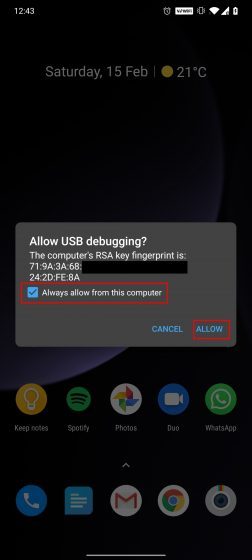
- يجب أن تشاهد الآن الرقم التسلسلي لجهازك على جهاز Mac ، وهذا يدل على أن ADB قد تم تثبيته بنجاح على جهاز Mac الخاص بك.
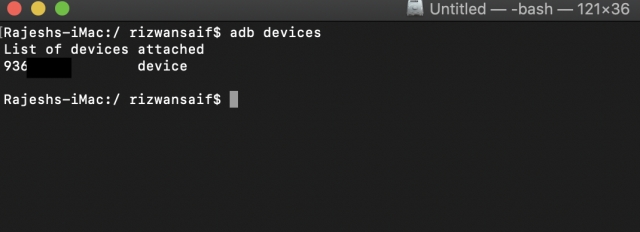
قم بتثبيت ADB على Linux
- قم بتنزيل ADB Platform Tools for Linux من صفحة Google الرسمية وفك ضغط الملف إلى موقع مناسب مثل دليل منزلك.
- بعد ذلك ، افتح محطة Linux وانتقل إلى موقع المجلد المستخرج. قم بتنفيذ الأمر أدناه للانتقال إلى مجلد معين. تأكد من تغيير اسم المستخدم إلى اسم مستخدم Linux الفعلي.
cd / home / arjun / platform-tools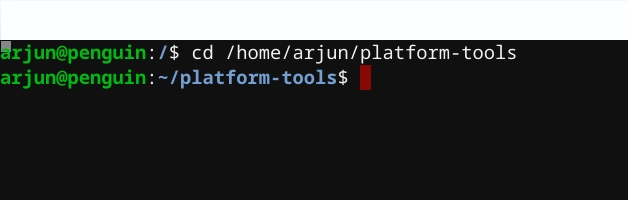
- قم بتوصيل جهاز Android الخاص بك وتشغيل
adb devicesالأمر على محطة Linux. على جهاز Android الخاص بك ، حدد مربع "السماح دائمًا" ثم انقر فوق الزر "موافق".
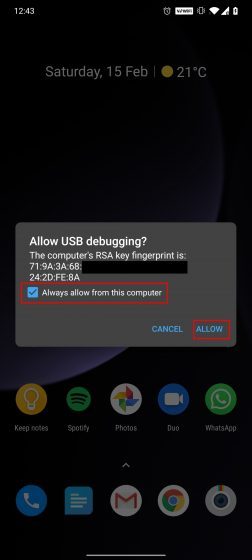
- أخيرًا ، سيظهر جهاز Android الخاص بك على Linux Terminal بالرقم التسلسلي. هذه هي الطريقة التي يمكنك بها تثبيت وإعداد ADB على أنظمة Linux.
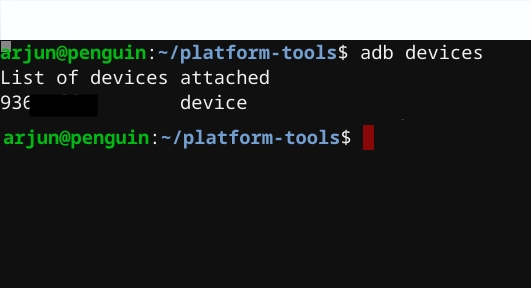
قم بتثبيت ADB على Chrome OS
قبل المضي قدمًا ، اسمحوا لي أن أوضح أن جهاز Chromebook الخاص بك يجب أن يدعم متجر Play ؛ يجب أن يكون Chrome OS على قناة Developer وأن يكون Linux ممكّنًا على جهازك. للانتقال إلى قناة المطور ، افتح الإعدادات -> حول Chrome OS -> تفاصيل إضافية -> تغيير القناة إلى Dev. الآن بعد أن قلنا كل ذلك ، دعنا نتعلم كيفية تثبيت ADB على نظام التشغيل Chrome.
- أولاً ، افتح الإعدادات وانتقل إلى Linux -> تطوير تطبيقات Android -> قم بتمكين التبديل من أجل تصحيح أخطاء ADB . الآن ، أعد تشغيل Chromebook وستظهر مطالبة ADB بعد إعادة التشغيل. انقر فوق "سماح" وانتقل إلى الخطوة التالية.
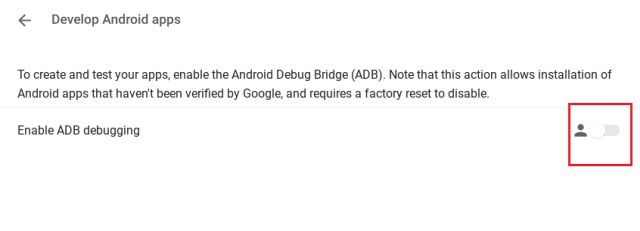
- الآن ، افتح Linux Terminal من درج التطبيق وقم بتنفيذ الأمر أدناه لتثبيت أدوات النظام الأساسي ADB . علاوة على ذلك ، اضغط على "Y" للسماح بالتثبيت.
sudo apt-get install android-tools-adb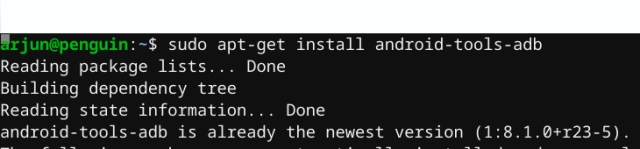
- بعد التثبيت ، قم بتوصيل جهاز Android بجهاز Chromebook. ستتلقى رسالة مطالبة على جهاز Chromebook بشأن اكتشاف جهاز USB. الآن ، انقر فوق "Connect to Linux".
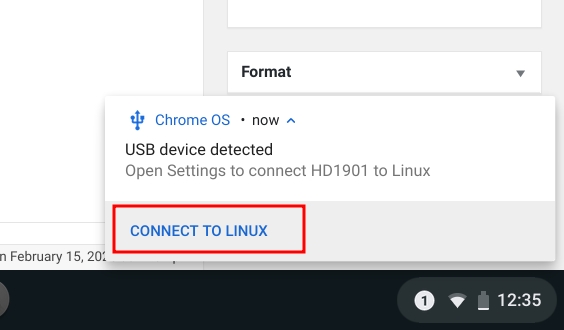
- بالعودة إلى Linux Terminal ، قم بتنفيذ
adb devicesالأمر وسيظهر موجه على جهاز Android الخاص بك. قم بتمكين مربع الاختيار لـ "السماح دائمًا" ثم انقر فوق الزر "موافق". تهانينا ، لقد نجحت في إعداد ADB على نظام التشغيل Chrome.
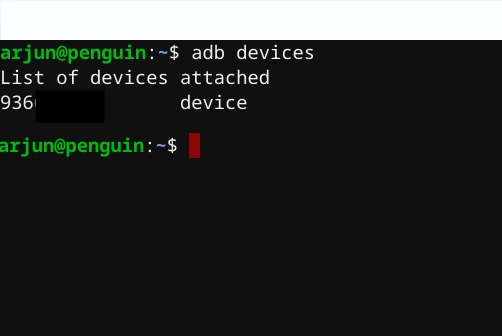
- إذا عرضت المحطة الطرفية خطأ "تم رفض الإذن" أو "لم يتم العثور على الأمر" ، فقم بتشغيل
adb start-serverالأمر أولاً ثم حاول مرة أخرى باستخدامadb devicesالأمر.
كيفية استخدام ADB على أنظمة التشغيل Windows و macOS و Linux و Chrome OS
بعد تثبيت ADB بنجاح على جهاز الكمبيوتر الشخصي الذي يعمل بنظام Windows أو Mac أو Linux أو Chromebook ، فإن استخدامه هو مجرد مسألة تنفيذ أوامر ADB المختلفة في Terminal. فقط تأكد من توصيل جهاز Android بجهاز الكمبيوتر الخاص بك أثناء تمكين تصحيح أخطاء USB. بعد ذلك ، يمكنك تجربة أوامر مختلفة وتجربة Android بشكل مختلف تمامًا. لمساعدتك على البدء ، فيما يلي بعض أوامر ADB الأكثر استخدامًا .
قم بتثبيت ADB على أنظمة التشغيل Windows و macOS و Linux و Chrome OS بسهولة
ADB هي أداة مفيدة جدًا لجميع مبرمجي Android. حتى لو لم تكن أنت نفسك ، فأنت تعرف الآن كيفية إعداد ADB على جهاز الكمبيوتر أو جهاز Mac الخاص بك واستخدامه مع جهاز Android الخاص بك. وإذا كنت جديدًا على هذا ، فقد قمت بالفعل بإدراج بعض أوامر ADB الشائعة أعلاه. يتيح لك ذلك تجربة Android بشكل لم يسبق له مثيل. بالحديث عن أوامر ADB ، ما هي الأوامر المفضلة لديك؟ أود أن أسمع منك في قسم التعليقات أدناه.
